Android पर Google फ़ीड सक्षम या अक्षम कैसे करें?
Android टिप्स और ट्रिक्स / / August 04, 2021
विज्ञापन
Google फ़ीड, जिसे पहले Google नाओ के नाम से जाना जाता था, को एंड्रॉइड सिस्टम में कुछ अपडेट के लिए पेश किया गया था। इसके साथ, उपयोगकर्ता अपनी स्क्रीन से बाईं ओर स्वाइप कर सकते हैं, और खोज फ़ीड, या मूल रूप से, Google फ़ीड स्क्रीन दिखाई देगी। इसमें Google पर आपके द्वारा की गई खोजों के आधार पर दुनिया भर की जानकारी या नवीनतम समाचार शामिल हैं। तो यह केवल आपकी रुचियों से संबंधित चीजों को प्रदर्शित करेगा।
फ़ीड परिणाम आयताकार कार्ड में दिखाई देते हैं, जिसे एक स्क्रॉल कर सकते हैं और एक-एक करके सब कुछ कर सकते हैं। यह ट्विटर के माध्यम से स्वाइप करने जैसा है, लेकिन उपयोगकर्ताओं को केवल ट्वीट के बजाय उनके हितों से संबंधित जानकारी और समाचार मिलते हैं। बहुत से लोग इस सुविधा की सराहना करते हैं और अपने एंड्रॉइड स्मार्टफोन पर इसका उपयोग करते हैं। हालाँकि, कुछ व्यक्तियों को यह कष्टप्रद लगता है। इसलिए हमने इस लेख को एंड्रॉइड स्मार्टफोन उपयोगकर्ताओं के लिए संकलित किया है जो अपने Google फ़ीड सुविधा को बंद या चालू करना चाहते हैं। तो आगे की हलचल के बिना, चलो इसमें शामिल हों

Google फ़ीड-इन Android को सक्षम या अक्षम कैसे करें?
डिफ़ॉल्ट रूप से, लगभग सभी Android स्मार्टफ़ोन अब इस सुविधा को चालू करते हैं। भले ही आप एंड्रॉइड के एक चमड़ी वाले संस्करण का उपयोग कर रहे हों, फिर भी आपके पास डिफ़ॉल्ट रूप से चालू की गई आपकी होम स्क्रीन के बाईं ओर Google खोजक फ़ीड है। लेकिन अगर आप यह सब नहीं चाहते हैं, तो आइए देखें कि कैसे आप इसे केवल कुछ सरल चरणों के साथ बंद कर सकते हैं। हमने वनप्लस स्मार्टफोन में इसे कैसे निष्क्रिय किया जाए, इस बारे में निर्देश दिए हैं, लेकिन यही प्रक्रिया अन्य एंड्रॉइड स्मार्टफ़ोन के लिए भी मान्य होगी।
विज्ञापन
- अपने होम स्क्रीन पर जाएं।
- होम स्क्रीन पर टैप और होल्ड करें, और यह होम सेटिंग्स को खोल देगा। इस पर टैप करें।
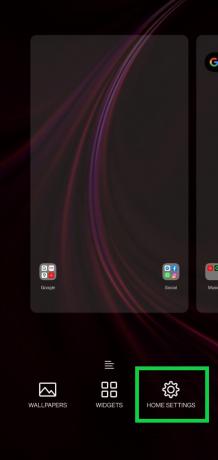
- यहां, आपको अपने होम स्क्रीन के लिए विभिन्न विकल्प और सेटिंग्स दिखाई देंगे। गूगल के साथ ही एक विकल्प भी होगा।
- Google को अपनी घरेलू सेटिंग में अक्षम करें, और आप कर रहे हैं।

- अब अपनी होम स्क्रीन पर वापस जाएं और बाईं ओर स्क्रीन पर जाने के लिए दाईं ओर स्वाइप करने का प्रयास करें। आप देखेंगे कि Google फ़ीड अब नहीं है।
यदि आप इस सेटिंग को अपने Android स्मार्टफ़ोन में नहीं पा सकते हैं, तो आपको Google ऐप से खोज विकल्प को अक्षम करना होगा।
- अपने ऐप ड्रॉअर पर जाएं और Google ऐप देखें। यदि आपके पास कोई ऐप ड्रावर नहीं है, तो बस अलग-अलग ऐप आइकन के माध्यम से स्वाइप करें और Google देखें।
- इसे खोलने के लिए उस पर टैप करें।
- अपनी स्क्रीन के निचले दाएं कोने में More (तीन-बिंदु) आइकन पर टैप करें।
- इसके बाद Settings पर टैप करें।

- फिर जनरल में जाएं।

- यहां, डिस्कवर के लिए टॉगल बंद करें।

विज्ञापन
- अब अपनी होम स्क्रीन पर अपनी Google फ़ीड स्क्रीन पर स्वाइप करने के लिए वापस जाएं। आपने यहां कोई Google फ़ीड कार्ड नहीं देखा है।
यदि आप Google फ़ीड से प्राप्त सूचनाओं से भी थक गए हैं, तो आप उसे भी बंद कर सकते हैं। उसके लिए,
- अपने ऐप ड्रॉअर पर जाएं और Google ऐप देखें। यदि आपके पास कोई ऐप ड्रावर नहीं है, तो बस अलग-अलग ऐप आइकन के माध्यम से स्वाइप करें और Google देखें।
- इसे खोलने के लिए उस पर टैप करें।
- अपनी स्क्रीन के निचले दाएं कोने में More (तीन-बिंदु) आइकन पर टैप करें।
- इसके बाद Settings पर टैप करें।
- फिर नोटिफिकेशन पर जाएं।
- यहां, इसे बंद करके अधिसूचना को अक्षम करें।
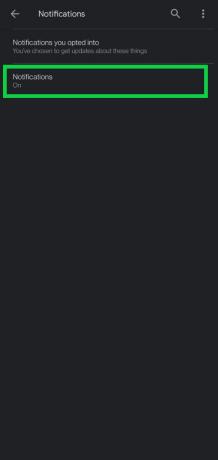
अब आपको Google से कोई सूचना प्राप्त नहीं होगी।
विज्ञापन
यदि आप कभी भी इन सुविधाओं को फिर से चालू करना चाहते हैं, तो बस उन चरणों का पालन करें जिन्हें आपने Google फ़ीड और सूचनाओं को बंद करने के लिए किया था। फिर टॉगल या सेटिंग को बदल दें जो आपने परिवर्तन करने से पहले की थी। और इसके साथ, चीजें आपके द्वारा परिवर्तन किए जाने से पहले कैसे वापस चली जाएंगी।
यदि आपको Google ऐप सेटिंग नहीं मिल रही है, तो Google ऐप को नवीनतम संस्करण में अपडेट करने का प्रयास करें। यदि आप एप्लिकेशन के पुराने संस्करण पर हैं, तो इंटरफ़ेस भिन्न हो सकता है।
तो यह सब एक Android स्मार्टफोन पर Google फ़ीड को सक्षम और अक्षम करने के बारे में है। यदि आपके पास इस गाइड के बारे में कोई प्रश्न या प्रश्न हैं, तो नीचे टिप्पणी करें, और हम आपके पास वापस आ जाएंगे। इसके अलावा, हमारे अन्य लेखों को अवश्य देखें iPhone युक्तियाँ और चालें,Android टिप्स और ट्रिक्स, पीसी युक्तियाँ और चालें, और बहुत अधिक उपयोगी जानकारी के लिए।
एक तकनीकी सनकी जो नए गैजेट्स को प्यार करता है और हमेशा नवीनतम खेल और प्रौद्योगिकी की दुनिया में और उसके आसपास होने वाली हर चीज के बारे में जानने के लिए उत्सुक रहता है। उसे एंड्रॉइड और स्ट्रीमिंग डिवाइस में बड़े पैमाने पर रुचि है।



